Con số này vừa được Kaspersky Lab tiết lộ gần đây, song điều đáng lo ngại thể hiện ở những video có nội dung không phù hợp hoặc ảnh hưởng xấu đến cuộc sống của trẻ.
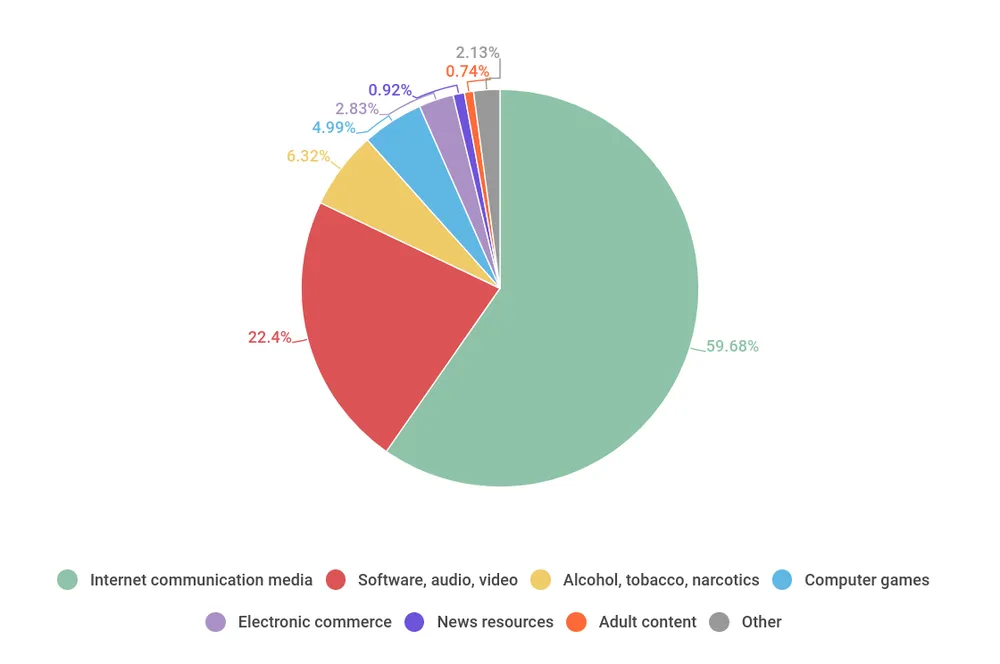
Báo cáo bao gồm các số liệu ẩn danh được thu thập thông qua tính năng Parental Control trên máy tính chạy Windows và Mac. Ngoài ra còn có dữ liệu từ phần mềm Kaspersky Safe Kids.
Đứng đầu trong kết quả tìm kiếm của trẻ em trên 10 ngôn ngữ phổ biến nhất trong sáu tháng vừa qua là “Video và âm thanh”, bao gồm các dịch vụ nghe nhạc trực tuyến, bloggers, phim bộ và phim điện ảnh (chiếm 17%). Sau đó là “Dịch thuật” (14%) và những trang mạng “Truyền thông” (10%). Điều thú vị là các trang điện tử dành cho các trò chơi giải trí lại đứng ở vị trí thứ tư của danh sách (chiếm 9%).
Nếu lo ngại con trẻ tìm kiếm các video có nội dung độc hại hoặc truy cập nhầm vào các trang web lừa đảo... Bạn có thể cài đặt phần mềm Kaspersky Total Security hoặc Kaspersky Internet Security. Cả hai đều được trang bị tính năng Parental Control, giúp các bậc phụ huynh bảo vệ con cái khỏi những mối đe dọa từ mạng trực tuyến cũng như ngăn chặn các đường dẫn hoặc ứng dụng có chứa những nội dung không phù hợp.
Bên cạnh đó, Kaspersky Safe Kids còn cho phép cha mẹ giám sát điều mà con họ làm, xem hoặc tìm kiếm trên mạng trực tuyến thông qua tất cả thiết bị, bao gồm cả điện thoại di dộng, hỗ trợ thêm những mẹo vặt hữu ích để giúp trẻ an toàn khi tham gia mạng trực tuyến.
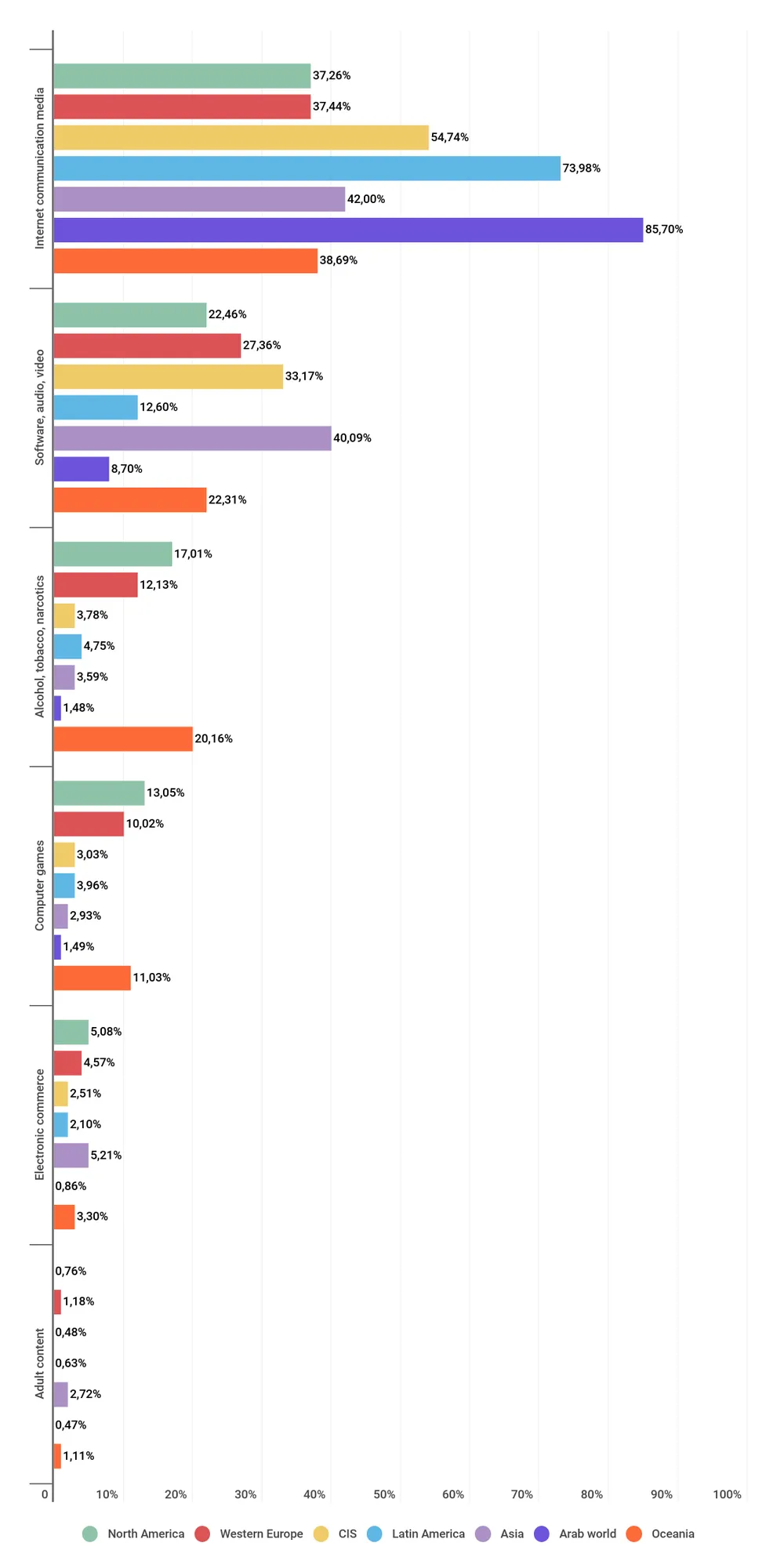
Với tính năng Parental Control, bạn có thể ngăn chặn 14 chuyên mục không phù hợp gồm nội dung người lớn; rượu, thuốc lá, chất ma túy; trò chơi điện tử; thương mại điện tử; ngôn ngữ tục tĩu; cờ bạc, xổ số, rút thăm trúng thưởng; chuyển hướng truy vấn HTTP; phương tiện truyền thông Internet; tìm kiếm việc làm; tin tức truyền thông; tôn giáo, hiệp hội tôn giáo; phần mềm, âm thanh, video; bạo lực và vũ khí, vật liệu nổ, pháo hoa.
Nếu muốn giới hạn thời gian xem video (đặc biệt là đối với trẻ nhỏ), bạn cần cài đặt ứng dụng YouTube Kids tại địa chỉ https://kids.youtube.com/, tương thích các thiết bị iOS. Nếu đang sử dụng Android, người dùng cần phải cài đặt ứng dụng tại http://bit.ly/2HLdl9n. Khi hoàn tất, bạn nhấp vào tập tin .apk để cài đặt, hãy chắc chắn rằng tùy chọn Unknown sources (không rõ nguồn gốc) trong mục Settings (cài đặt) > Security (bảo mật) đã được kích hoạt trước đó.
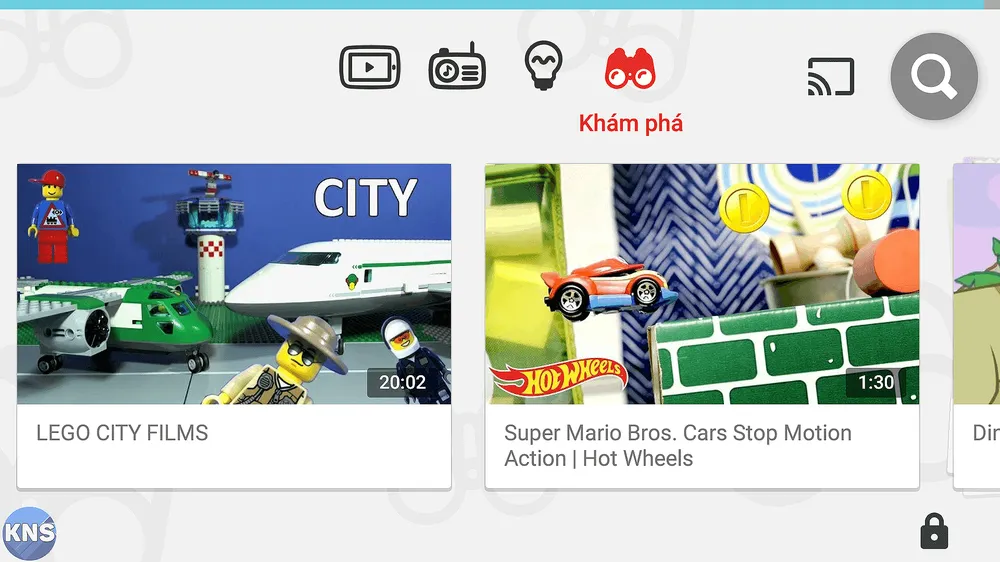
Đầu tiên, ứng dụng sẽ giới thiệu sơ qua các tính năng và yêu cầu người dùng thiết lập một số chức năng cơ bản. Cụ thể, bạn có thể lựa chọn lứa tuổi của con trẻ để YouTube Kids hiển thị các video tương ứng.
Ngoài ra, bạn cũng nên tắt tính năng tìm kiếm nhằm giới hạn con trẻ ở các video trên màn hình chính, điều này sẽ giúp giảm thiểu các rắc rối khi con trẻ xem nhầm các video không phù hợp. Để giới hạn thời gian xem video, bạn hãy chạm vào biểu tượng bánh xe răng cưa ở góc phải bên dưới màn hình và chọn hẹn giờ. Sau đó, thiết lập khoảng thời gian tương ứng, khi hết giờ, tự động ứng dụng sẽ khóa chỉ không hiển thị thông báo đơn thuần như trên, tính năng này khá phù hợp với trẻ nhỏ.
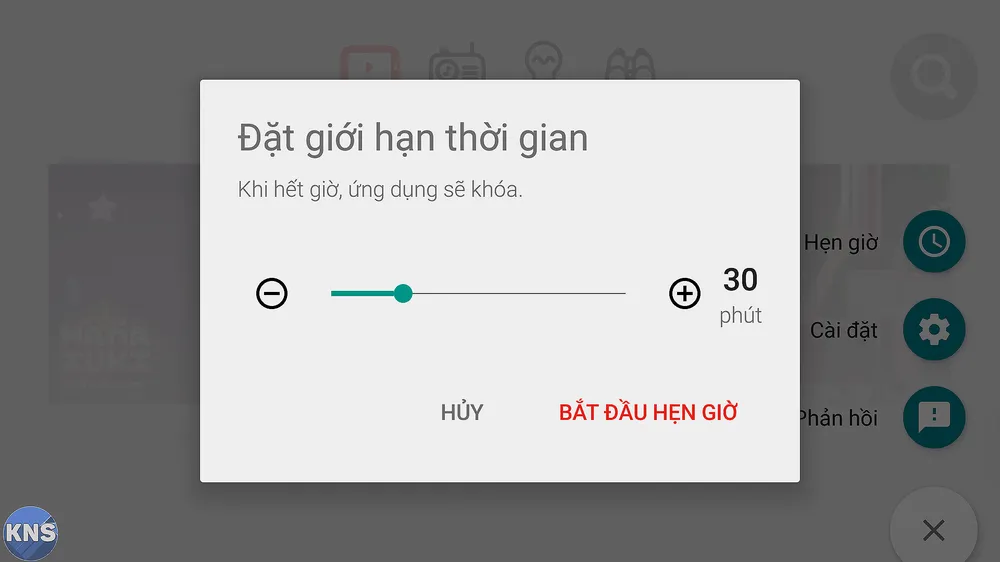
Kể từ lúc này, trẻ chỉ có thể xem được các video trên màn hình chính hoặc được phân loại sẵn thông qua bốn mục tương ứng ở ngay bên trên.
Nếu cảm thấy hữu ích, bạn đừng quên chia sẻ bài viết cho nhiều người cùng biết hoặc để lại bình luận khi gặp rắc rối trong quá trình sử dụng.
